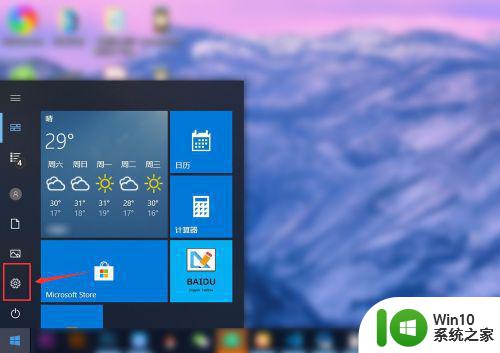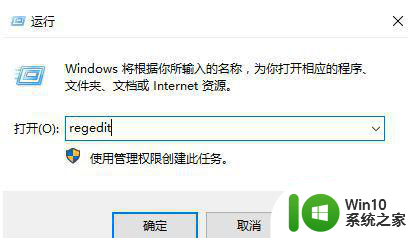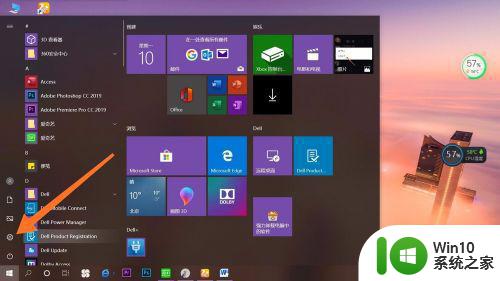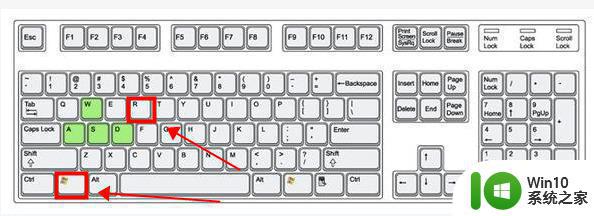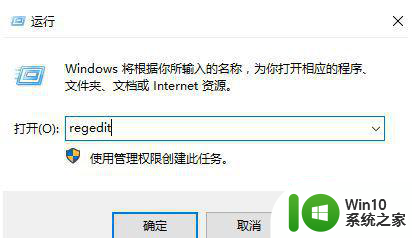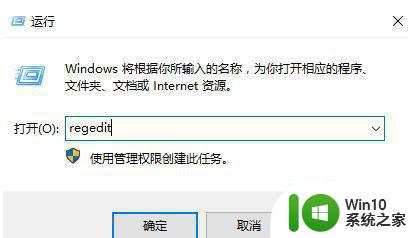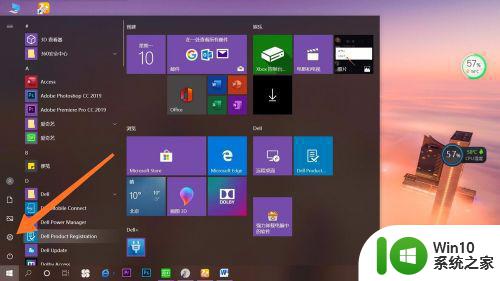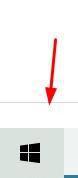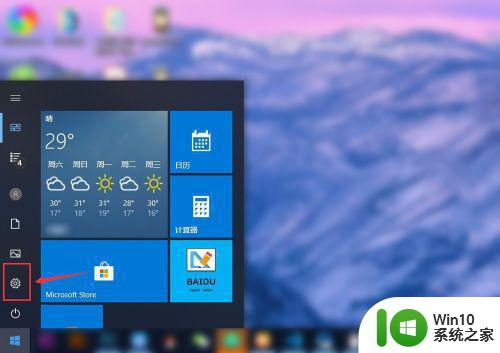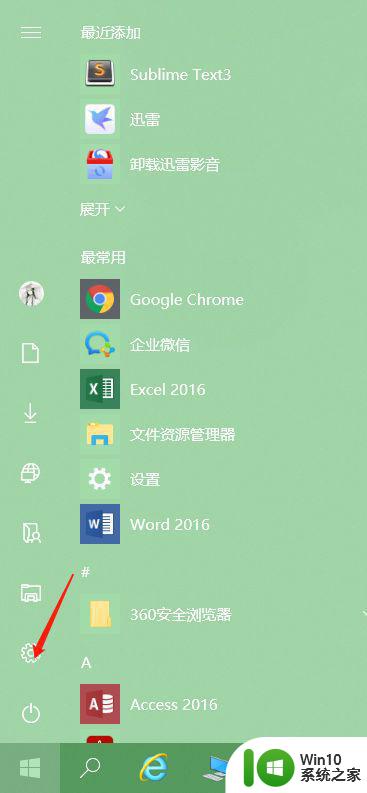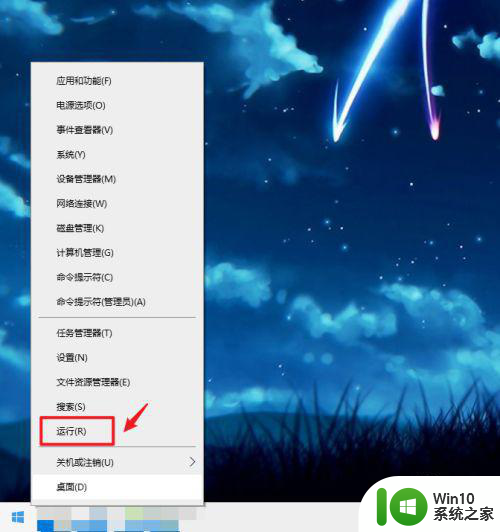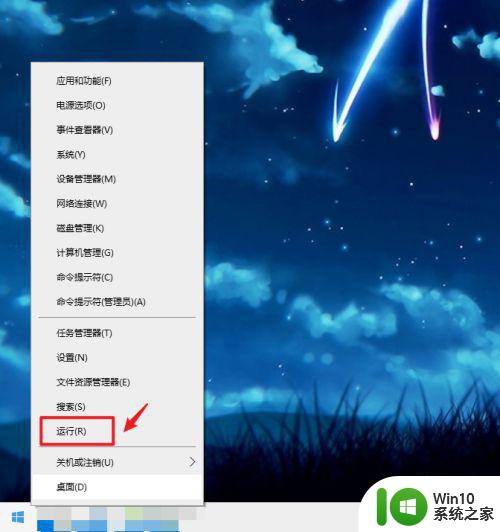win10电脑护眼绿色怎么取消 win10如何关闭护眼模式
更新时间:2023-11-15 18:00:27作者:xiaoliu
win10电脑护眼绿色怎么取消,如今随着电脑在我们生活中的普及和使用频率的增加,越来越多的人开始关注电脑对眼睛的伤害问题,为了解决这一问题,Win10系统推出了护眼模式,以保护用户的眼睛健康。有些用户可能并不需要或不习惯使用这种护眼模式,因此需要了解如何取消或关闭它。本文将介绍Win10电脑护眼绿色如何取消以及如何关闭护眼模式,帮助用户更好地使用电脑,保护视力健康。
具体方法如下:
1、在电脑中,鼠标右键单击,打开菜单选择个性化选项。
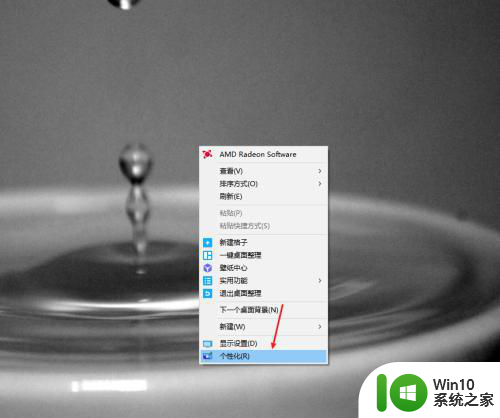
2、在设置窗口中,打开颜色选项。
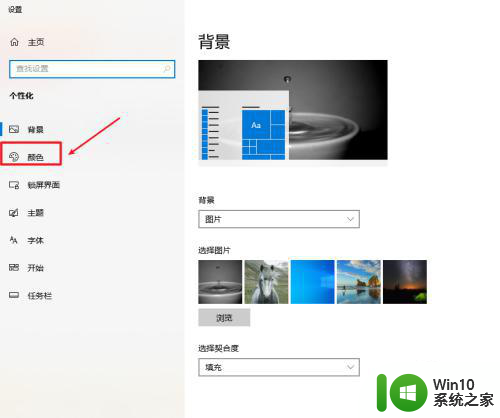
3、在右侧页面中,我们就可以选择其它颜色。
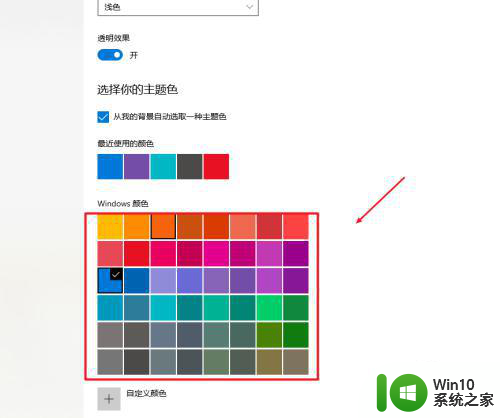
4、在选择主题色的时候,我们可以将背景自动获取一种主题色功能关闭,这样也是可以避免淡绿色。
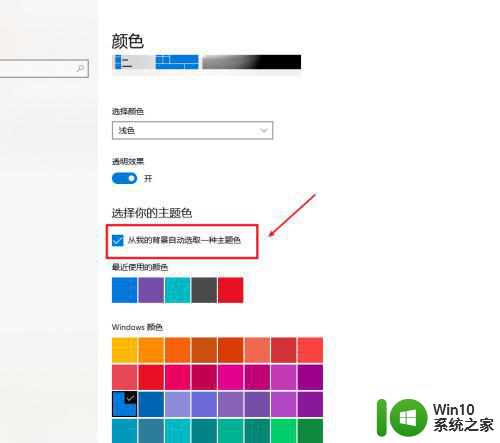
以上就是关于如何取消win10电脑护眼绿色的全部内容,如果有遇到同样情况的用户,可以按照以上方法解决。